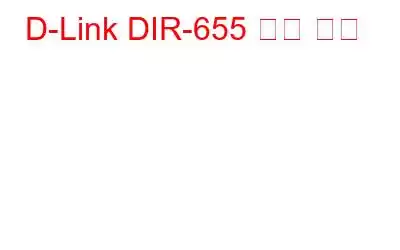D-Link DIR-655лҠ” 4к°ңмқҳ нҸ¬нҠё 10/100/1000 кё°к°Җ비нҠё мқҙлҚ”л„· мҠӨмң„м№ҳк°Җ лӮҙмһҘлҗң л¬ҙм„ лқјмҡ°н„°мһ…лӢҲлӢӨ. мң л¬ҙм„ л„ӨнҠёмӣҢнҒ¬лҘј нҶөн•ҙ мӨ‘лӢЁ м—ҶлҠ” мҶҚлҸ„лҘј м ңкіөн•ҳлҠ” кІғмңјлЎң мһҳ м•Ңл Өм ё мһҲмҠөлӢҲлӢӨ. WEP, WPAв„ў л°Ҹ WPA2в„ў ліҙм•Ҳ н‘ңмӨҖмқ„ м§Җмӣҗн•ҳм—¬ лӢӨлҘё л¬ҙм„ мһҘм№ҳм—җ кҙҖкі„м—Ҷмқҙ мөңмғҒмқҳ м•”нҳёнҷ”лҘј ліҙмһҘн•©лӢҲлӢӨ. лҳҗн•ң л¬ҙм„ лқјмҡ°н„°лҠ” мӨ‘мҡ”н•ң лҚ°мқҙн„°лҘј ліҙнҳён•ҳкё° мң„н•ҙ мқҙмӨ‘ нҷңм„ұ л°©нҷ”лІҪмқ„ мӮ¬мҡ©н•ҳлҜҖлЎң мқён„°л„·м—җм„ң л°ңмғқн• мҲҳ мһҲлҠ” кіөкІ©мқ„ л°©м§Җн•©лӢҲлӢӨ.
DIR -655м—җлҠ” кё°ліё мӮ¬мҡ©мһҗ мқҙлҰ„мқҙ мһҲмҠөлӢҲлӢӨ вҖ“ кҙҖлҰ¬мһҗ л°Ҹ кё°ліё IP мЈјмҶҢк°Җ мӮ¬мҡ©лҗ©лӢҲлӢӨ. лқјмҡ°н„° кҙҖлҰ¬ нҺҳмқҙм§Җ вҖ“ 192.168.0.1м—җ м•Ўм„ёмҠӨн•ҳл Өл©ҙ лҢҖл¶Җ분мқҳ кІҪмҡ° лқјмҡ°н„° кҙҖлҰ¬ нҺҳмқҙм§Җм—җ м•Ўм„ёмҠӨн• л•Ң 비л°ҖлІҲнҳёлҘј мһ…л Ҙн• н•„мҡ”к°Җ м—ҶмҠөлӢҲлӢӨ(кё°ліё 비л°ҖлІҲнҳё м—ҶмқҢ).
лҳҗн•ң мқҪкё° :В 10к°Җм§Җ мөңкі мқҳ Windowsмҡ© л””мҠӨнҒ¬ кҙҖлҰ¬ мҶҢн”„нҠёмӣЁм–ҙ
л•Ңл•ҢлЎң кё°ліё мһҗкІ© мҰқлӘ…мқҙ мһ‘лҸҷн•ҳм§Җ м•Ҡкұ°лӮҳ ліҖкІҪлҗң мһҗкІ© мҰқлӘ…мқ„ мһҠм–ҙлІ„л Ө кі„м •м—җм„ң лЎңк·ём•„мӣғлҗҳлҠ” кІҪмҡ°к°Җ мһҲмҠөлӢҲлӢӨ. м—¬кё°м—җм„ңлҠ” м•һм„ң м–ёкёүн•ң л¬ём ңлҘј н•ҙкІ°н•ҳкё° мң„н•ҙ л¬ҙм—Үмқ„ н• мҲҳ мһҲлҠ”м§Җ л…јмқҳн• кІғмһ…лӢҲлӢӨ.
DIR-655мқҳ кё°ліё 비л°ҖлІҲнҳёк°Җ мһ‘лҸҷн•ҳм§Җ м•Ҡкұ°лӮҳ мһҠм–ҙлІ„лҰ° кІҪмҡ° мҲҳн–үн• мһ‘м—…
DIRмқҳ мӮ¬мҡ©мһҗ мқҙлҰ„ л°Ҹ 비л°ҖлІҲнҳё -655лҠ” нҳ„мһ¬ мҡ°лҰ¬к°Җ мқён„°л„·мқ„ мӮ¬мҡ©н•ҳлҠ” лҸҷм•Ҳ мӮ¬мҡ©н•ҳлҠ” мӨ‘мҡ”н•ң мһҗкІ© мҰқлӘ…мһ…лӢҲлӢӨ. ліҙм•Ҳмқ„ мң м§Җн•ҳл Өл©ҙ мһҗкІ© мҰқлӘ…мқ„ лҚ” мһҗмЈј ліҖкІҪн•ҳлҠ” кІғмқҙ мўӢмҠөлӢҲлӢӨ. мқҙм ң мқҙкІғмқҖ л•Ңл•ҢлЎң л¬ём ңк°Җ лҗ мҲҳ мһҲмҠөлӢҲлӢӨ. мҡ°лҰ¬лҠ” кІ°көӯ 비л°ҖлІҲнҳёлҘј м„Өм •н•ҳкІҢ лҗҳлҠ”лҚ°, мӢңк°„мқҙ м§ҖлӮҳл©ҙ кё°м–өлӮҳм§Җ м•ҠмҠөлӢҲлӢӨ.
лҳҗн•ң мқҪм–ҙ ліҙм„ёмҡ”: Windows 7м—җм„ң к°ҖмғҒ л©”лӘЁлҰ¬лҘј лҠҳлҰ¬лҠ” л°©лІ•
л”°лқјм„ң лӢӨмқҢ лӢЁкі„лҠ” 비л°ҖлІҲнҳёлҘј мһ¬м„Өм •н•ҳлҠ” кІғмһ…лӢҲлӢӨ. 비л°ҖлІҲнҳё мһ¬м„Өм •мқҖ л§Өмҡ° мү¬мҡ°л©° кё°ліё м •ліҙлҘј ліөмӣҗн•ҳкі кё°ліё мһҗкІ© мҰқлӘ…мңјлЎң лЎңк·ёмқён• мҲҳ мһҲкІҢ н•ҙмӨҚлӢҲлӢӨ.
лқјмҡ°н„°лҘј кё°ліёк°’мңјлЎң ліөмӣҗн•ҳлҠ” лӢЁкі„:
- мһ¬м„Өм • м°ҫкё° лІ„нҠјмқҖ лқјмҡ°н„° л’·л©ҙмқҳ нҸ¬нҠё к·јмІҳм—җ мһҲмҠөлӢҲлӢӨ.
- лҰ¬м…Ӣ лІ„нҠјмқҖ мһ‘мқҖ кө¬л©Қ м•Ҳм—җ мһҲмҠөлӢҲлӢӨ(к·ёлҰј м°ёмЎ°). , л”°лқјм„ң лІ„нҠјм—җ м ‘к·јн•ҳл Өл©ҙ нҒҙлҰҪкіј к°ҷмқҖ лҫ°мЎұн•ң кІғмқҙ н•„мҡ”н•©лӢҲлӢӨ. лІ„нҠјмқ„ 10мҙҲ лҸҷм•Ҳ кёёкІҢ лҲ„лҘҙм„ёмҡ”.
- лҰ¬м…Ӣ лІ„нҠјм—җм„ң мҶҗмқ„ л–јкі мӢңлҸҷмқҙ мҷ„лЈҢлҗ л•Ңк№Ңм§Җ 30мҙҲ лҸҷм•Ҳ кё°лӢӨлҰ¬м„ёмҡ”.
- мқҙм ң м „мӣҗ мјҖмқҙлё”кіј н”Ңлҹ¬к·ёлҘј 분лҰ¬н•ҳм„ёмҡ”. лӢӨмӢң лҸҢм•„к°Җм„ң 30мҙҲ лҸҷм•Ҳ кё°лӢӨлҰ¬м„ёмҡ”.
- кё°ліё IP мЈјмҶҢ(http://192.168.0.1)лҘј мӮ¬мҡ©н•ҳм—¬ лЎңк·ёмқё нҺҳмқҙм§Җм—җ м•Ўм„ёмҠӨн•ң лӢӨмқҢ кё°ліё мһҗкІ© мҰқлӘ…мқ„ мһ…л Ҙн•ҳм„ёмҡ”.
- н•ҳм§Җ л§Ҳм„ёмҡ”. лҲ„кө¬лҸ„ м№Ёмһ…н• мҲҳ м—ҶлҸ„лЎқ к°•л Ҙн•ң 비л°ҖлІҲнҳёлҘј м„Өм •н•ҳлҠ” кІғмқ„ мһҠм§Җ л§Ҳм„ёмҡ”. 비л°ҖлІҲнҳёлҘј м–ҙл”ҳк°Җм—җ м Ғм–ҙл‘җм„ёмҡ” лҳҗлҠ” кі кёү мӢ мӣҗ ліҙнҳё мһҘм№ҳлҘј мӮ¬мҡ©н•ҳм—¬ мһҗкІ© мҰқлӘ…мқ„ м ҖмһҘн•ҳкі лҚ” мқҙмғҒмқҳ лІҲкұ°лЎңмӣҖмқ„ н”јн• мҲҳлҸ„ мһҲмҠөлӢҲлӢӨ.
м°ёкі : лқјмҡ°н„°лҘј мһ¬м„Өм •н•ңлӢӨлҠ” кІғмқҖ лқјмҡ°н„°лҘј кё°ліё м„Өм •мңјлЎң ліөмӣҗн•ңлӢӨлҠ” мқҳлҜёмһ…лӢҲлӢӨ. м„Өм •мқ„ л§һм¶Өм„Өм •н•ң кІҪмҡ° кө¬м„ұмқ„ м ҖмһҘн•ҳкұ°лӮҳ лӢӨмӢң м„Өм •н•ҙм•ј н•©лӢҲлӢӨ.
лҳҗн•ң мқҪм–ҙ ліҙм„ёмҡ”:В 2017л…„ мөңкі мқҳ Windows 10 лӘЁл°”мқј м•ұ 15к°ң
м ҖмһҘн•ҳл Өл©ҙ : лҸ„кө¬лЎң мқҙлҸҷ -> кө¬м„ұ м ҖмһҘ
ліөмӣҗ л°©лІ•: лҸ„кө¬лЎң мқҙлҸҷ вҖ“ > нҢҢмқјм—җм„ң кө¬м„ұ ліөмӣҗ
DIR-655 лқјмҡ°н„°м—җ м•Ўм„ёмҠӨн• мҲҳ м—ҶмҠөлӢҲлӢӨ:
кё°ліё лқјмҡ°н„° нҺҳмқҙм§Җм—җ м•Ўм„ёмҠӨн•ҳлҠ” лҚ° л¬ём ңк°Җ мһҲмҠөлӢҲлӢӨ. л¬ҙмҠЁ мқјмқҙ мқјм–ҙлӮ мҲҳ мһҲм—ҲлҠ”м§Җ к¶ҒкёҲн•©лӢҲлӢӨ. кё°ліё мһҗкІ© мҰқлӘ…мқ„ ліҖкІҪн• мҲҳ мһҲлҠ” кІғмІҳлҹј лқјмҡ°н„° кё°ліё IP мЈјмҶҢлҸ„ ліҖкІҪн• мҲҳ мһҲмҠөлӢҲлӢӨ. IP мЈјмҶҢлҘј ліҖкІҪн•ҳкі мһҠм–ҙлІ„л ёмқ„ к°ҖлҠҘм„ұмқҙ мһҲмҠөлӢҲлӢӨ.
лӢӨмӢң кё°кё°лҘј мһ¬м„Өм •н•ҳл Өкі м„ңл‘җлҘҙм§Җ л§Ҳм„ёмҡ”. лқјмҡ°н„°м—җ м—°кІ°лҗң кё°кё°м—җм„ң IP мЈјмҶҢлҘј нҷ•мқён• мҲҳ мһҲмҠөлӢҲлӢӨ.
нҷ•мқён•ҳл Өл©ҙ лӢӨмқҢ лӢЁкі„лҘј л”°лҘҙм„ёмҡ”.
- мӢӨн–ү м°Ҫмқ„ м—ҙкі (м°Ҫмқ„ м—ҙл Өл©ҙ Windows лІ„нҠјкіј Rмқ„ н•Ёк»ҳ лҲ„лҘҙм„ёмҡ”) м ңм–ҙнҢҗмқ„ мһ…л Ҙн•ҳм—¬ м ңм–ҙнҢҗ м°Ҫмқ„ м—ҙкұ°лӮҳ нғҗмғүн•ҳм—¬ м•Ўм„ёмҠӨн• мҲҳ мһҲмҠөлӢҲлӢӨ. мӢңмһ‘ л©”лүҙлҘј нҶөн•ҙ мӢӨн–үн•ҳм„ёмҡ”.
- м ңм–ҙнҢҗм—җм„ң л„ӨнҠёмӣҢнҒ¬ л°Ҹ мқён„°л„·мқ„ м°ҫмқҖ лӢӨмқҢ л„ӨнҠёмӣҢнҒ¬ л°Ҹ кіөмң м„јн„°лҘј м°ҫмҠөлӢҲлӢӨ.
- л„ӨнҠёмӣҢнҒ¬ л°Ҹ кіөмң м„јн„° нҢЁл„җ мҷјмӘҪм—җм„ң вҖ“
В лӢӨмқҢ н•ӯлӘ©лҸ„ мқҪм–ҙ ліҙм„ёмҡ”:В Windows 2017мқ„ мң„н•ң мөңкі мқҳ л””мҠӨнҒ¬ нҢҢнӢ°м…ҳ мҶҢн”„нҠёмӣЁм–ҙ 8к°Җм§Җ
Windows 10, 8, 7:В м–ҙлҢ‘н„° м„Өм •мқ„ ліҖкІҪн•©лӢҲлӢӨ.
Windows Vista:В л„ӨнҠёмӣҢнҒ¬ м—°кІ° кҙҖлҰ¬.
- лӢӨмқҢмңјлЎң мқҙлҸҷн•©лӢҲлӢӨ. IP мЈјмҶҢлҘј м•Ңкі мӢ¶мқҖ м—°кІ°мһ…лӢҲлӢӨ.
- IPлҘј м°ҫм•ҳмңјл©ҙ н•ҙлӢ№ IPлҘј л‘җ лІҲ нҒҙлҰӯн•ҳм„ёмҡ”. мқҙлҚ”л„· мғҒнғң/лЎң컬 мҳҒм—ӯ м—°кІ° мғҒнғң лҢҖнҷ”мғҒмһҗк°Җ лӮҳнғҖлӮ©лӢҲлӢӨ.
В В В В В В В В В В В В В В
- мғҒм„ём •ліҙлҘј нҒҙлҰӯн•ҳм—¬ IPлҘј нҷ•мқён• мҲҳ мһҲмҠөлӢҲлӢӨ. мЈјмҶҢ(IPv4 кё°ліё кІҢмқҙнҠёмӣЁмқҙ лҳҗлҠ” IPv6 кё°ліё кІҢмқҙнҠёмӣЁмқҙ)
мң„м—җм„ң м–ёкёүн•ң л¬ём ң н•ҙкІ° лӢЁкі„лҘј мҲҳн–үн•ҳл©ҙ D-Link DIR -655 л¬ём ңлҘј лӢӨлЈЁлҠ” м „л¬ёк°Җк°Җ лҗ мҲҳ мһҲмҠөлӢҲлӢӨ. . мқҙм ң лқјмҡ°н„° 비л°ҖлІҲнҳёлӮҳ лқјмҡ°н„°мқҳ IP мЈјмҶҢлҘј мһҠм–ҙлІ„лҰ¬лҠ” кІғмқҙ лҚ” мқҙмғҒ л¬ём ңк°Җ лҗҳм§Җ м•ҠмҠөлӢҲлӢӨ.
мқҪкё°: 0